
با ویژگیهای جدید ویندوز در بروزرسانی رد استون ۵ آشنا شوید
بروزرسانی رد استون ۵ ویندوز ۱۰ قرار است پاییز امسال منتشر شود. این بروزرسانی بزرگ شامل اضافه شدن تب برای همهی اپلیکیشنها، کلیپ بوردی با قابلیت هماهنگ شدن میان چند دستگاه و در نهایت اضافه ...
بروزرسانی رد استون ۵ ویندوز ۱۰ قرار است پاییز امسال منتشر شود. این بروزرسانی بزرگ شامل اضافه شدن تب برای همهی اپلیکیشنها، کلیپ بوردی با قابلیت هماهنگ شدن میان چند دستگاه و در نهایت اضافه شدن تم تاریک برای محیط اکسپلورر ویندوز خواهد بود که بعد از مدتها بالاخره جامهی عمل پوشیده است.
این مقاله بر اساس ویژگیهایی نوشته شده که در پیش نمایش اینسایدر نسخه ۱۷۶۷۲ ویندوز به دست کاربران رسید. از شما دعوت میکنیم که تا پایان با ما همراه باشید.
تب برای همهی اپلیکیشنها
ستها (Sets) در ویندوز ۱۰ و نسخهی رد استون ۵ این امکان را ایجاد میکند که بتوانید در نوار بالای پنجرههای بعضی از اپلیکیشنها، تبهای جدید اضافه کنید.
ویژگی جدیدی که به ستها در ردستون ۵ اضافه شده احتمالا اصلی ترین تغییر در ویندوز جدید است. حالا تقریبا همهی اپلیکیشنها دارای این ویژگی هستند و میتوانید همهی اپلیکیشنها در یک پنجره و در تبهای جداگانه قرار دهید.
به عنوان مثال شما میتوانید یکی از تبها را به پروندهای از مایکروسافت ورد، تبی دیگر را به مایکروسافت اج و یکی دیگر از تبها را به فایل اکسپلورر ویندوز اختصاص دهید. به راحتی میتوانید با کشیدن نوار هر کدام از اپلیکیشنها روی ستها، تبی جدید اضافه کنید و اپلیکیشن مورد نظر خود را در کنار اپلیکیشنهای از پیش باز شدهی خود قرار دهید. برای گشت و گذار بین تبها میتوانید از کلیدهای میانبری مثل Ctrl + Windows + Tab استفاده کنید.
ویژگی ست تقریبا با همهی اپلیکیشنهای سنتی ویندوز، همهی اپلیکیشنهای عمومی و حتی اپلیکیشنهای خود مایکروسافت مثل ورد، اکسل، پاورپوینت و ... همخوانی دارد. اپلیکیشنهایی که نوارهای شخصیسازی شدهی خاص خودشان را دارند، قابلیت پشتیبانی از ستها را ندارند. برای مثال اپلیکیشنهایی مثل گوگل کروم، موزیلا فایرفاکس، آیتونز و استیم از این ویژگی پشتیبانی نمیکنند.
Alt+Tab حالا تبها را هم نشان میدهد
مایکروسافت شیوهی کارکرد ترکیب دکمههای Alt + Tab را هم تغییر داده است. تبها در ستها و حتی تبهایی که از وبسایتهای مختلف در مایکروسافت اج باز شده است را میتوانید با زدن دکمههای Alt + Tab مشاهده کنید و بین تبهای مختلف آنها بچرخید.
این ویژگی برای اپلیکیشنهایی نظیر گوگل کروم و فایرفاکس وجود ندارد. چرا که این اپلیکیشنها از نوار بالای صفحهی خاص خودشان استفاده میکنند. البته اگر هر زمانی این اپلیکیشنها پشتیبانی از ست را در دستور کار خود قرار دهند، تبهای این اپلیکیشنها هم با زدن این دکمهها نشان داده خواهند شد.
تاریخچهی کلیپبورد و همگامسازی
رد استون ۵ ویژگیهای قدرتمند جدیدی را به کلیپبورد اضافه کرده است. حالا تاریخچهای در کلیپبورد وجود دارد که با زدن دکمههای ترکیبی Windows + V قابل مشاهده است. شما میتوانید در صورت نیاز این کلیپ بورد را بین دستگاههای مختلفتان به اشتراک بگذارید. با این کار شما کلیپبوردی در کامپیوترهای مختلف خواهید داشت که به صورت خودکار در همهی آنها همگامسازی میشود. همچنین میتوانید این ویژگی را به طور دستی، با کلیک روی آیکن کلیپ بورد در پنجرهی باز شدهاش تغییر دهید و اجازهی کپی شدن مطالب حساس مثل رمزهای عبور و شماره کارتهای بانکی را به آن ندهید.
در آینده مایکروسافت پشتیبانی از کلیپبورد ابری را به SwiftKey اندروید، آیفون و آیپد هم اضافه خواهد کرد. با اضافه شدن این ویژگی شما میتوانید مطلب و نوشتهای را از گوشی خود به کامپیوتر کپی کنید.
تم تاریک برای فایل اکسپلورر
حالا ویندوز ۱۰ دارای تم تاریک برای محیط فایل اکسپلورر است. این ویژگی را به صورت خودکار میتوانید از طریق فعال کردن system-wide dark theme در مسیر Settings > Personalization > Colors مورد استفاده قرار دهید.
مایکروسافت پشتیبانی از محیط تاریک را به زمینهی منوها اضافه کرده که شامل منوهایی که با کلیک راست در ویندوز نمایش داده میشوند هم هست.
پیشنمایش جستجوها در منوی استارت
منوی شروع یا Start Menu که با ویژگی جستجوی کورتانا هم شناخته میشود، حالا از پیشنمایش جستجوها هم پشتیبانی میکند. وقتی شروع به تایپ کردن چیزی میکنید، ویندوز پیشنمایشی را از جستجویتان نمایش میدهد.
برای مثال، اگر منوی شروع به این نتیجه برسد که جستجو در اینترنت بهترین گزینه برای کمک به شماست، نتایج جستجوی بینگ را در منوی شروع مشاهده خواهید کرد. اگر به دنبال یک اپلیکیشن بگردید، گزینههایی نظیر چسباندن اپلیکیشن به نوار پایین را دریافت خواهید کرد. همچنین اگر به دنبال فایلی نوشتاری باشید ممکن است در منوی شروع، نمایشی از پرونده مورد نظرتان مشاهده کنید.
در کنار این تغییرات، دیگر امکان غیرفعال کردن جستجوی وب از منوی شروع و از طریق Group Policy وجود ندارد.
ابزار جدید برای گرفتن اسکرینشات
حالا ویندوز ۱۰ از ابزاری جدیدی برای اسکرینشات گرفتن پشتیبانی میکند. با استفاده از این ابزار میتوانید از بخشی از محیط دسکتاپ، پنجرهای خاص و یا از کل محیط عکس بگیرید. بعد از گرفتن عکس، با ابزاری جدید میتوانید روی عکس نقاشی بکشید و علائم مورد نیاز خود را به عکس اضافه کنید.
این ابزار جدید با زدن دکمههای ترکیبی Windows + Shift + S باز میشود. البته تنظیماتی در مسیر Settings > Ease Of Access > Keyboard وجود دارد که میتوانید با زدن دکمهی Print Screen روی کیبورد این ابزار را باز کنید.
پیشرفتهایی در اینترنت همراه
مایکروسافت در حال گذار به فریمورکی جدید برای Net Adapter خود است. این موضوع باعث بالا رفتن کیفیت اینترنت در کامپیوترهایی میشود که از اینترنت همراه LTE –هم سیمکارت و هم مودم USB- استفاده میکنند.
این درایور هنوز به صورت پیشفرض فعال نیست، بنابراین برای استفاده از آن باید خودتان به صورتی دستی آن را فعال کنید.
برای کامپیوترها با اینترنت سلولی، از این به بعد مسیر Settings > Network & Internet > Data Usage میزان استفاده –حتی در حالت رومینگ- را نمایش خواهد داد. این ویژگی نیازی به درایور جدید ندارد.
نامرئی شدن حاشیه پنجرهها و طراحیهای آکریلیک
مایکروسافت به جای استفاده از پنجرههایی با حاشیهی رنگی از پنجرههای خاکستری استفاده کرده که به خوبی با باز شدن پنجرهای جدید محو میشود. البته شما میتوانید ویژگی قبل را مجددا فعال کنید.
این تغییر بصری بخشی از برنامههای مایکروسافت برای گسترش زبان طراحی جدید Fluent Design به معنی طراحی روان است. این طراحی آکریلیک را میتوانید با حجم بیشتری در پنجرههای Windows Security، تایملاین و نوارها و ستها مشاهده کنید.
اپلیکیشن Mail مرورگر پیشفرض شما را نادیده میگیرد
مایکروسافت در حال حاضر مشغول آزمایش تغییری است که در آن اپلیکیشن Mail فقط با مایکروسافت اج باز میشود؛ حتی اگر شما کروم، فایرفاکس یا مرورگر دیگری را به عنوان مرورگر پیشفرض اینترنت خود در نظر گرفته باشید.
این تغییرات تنها بخشی از تغییرات بزرگتری است که حاکی از تلاش مایکروسافت برای فراگیر تر کردن مایکروسافت اج از طریق ویندوز است. برای مثال، با کلیک روی لینکهایی که در منوی شروع میبینید، همیشه با مایکروسافت اج باز میشوند. البته میتوانید با استفاده از نرم افزاری ویندوز را در این زمینه فریب بدهید.
نوتپد از دستورات خطی لینکوس و مک پشتیبانی میکند
بالاخره نوت پد از شیوهی EOL یا پایان خط یونیکس پشتیبانی میکند، خصوصا از ویژگیهای LF در لینوکس و CR در مک. یعنی از حالا این امکان وجود دارد که فایل متنی که در لینوکس و یا مک ایجاد کردهاید را میتوانید به همان شکل در نوتپد اجرا کنید. قبلا این ویژگی وجود نداشت و با فایلی در هم و بر هم مواجه میشدید.
همچنین میتوانید فایل را در نوتپد ویرایش و ذخیره کنید. در این حالت، نوتپد به طور صحیح از دستورات پایان خط استفاده میکند. نوتپد همچنان از دستورات پایان خطی خودش یعنی CRLF به صورت پیشفرض استفاده میکند. با نگاهی به نوار پایین نوتپد میتوانید نوع آن را ببینید. اگر نوار پایین قابل مشاهده نیست، میتوانید از بخش View > Status Bar آن را مجددا فعال کنید.
دکمههای میانبر برای کپی و پیست کردن در بش
زیر سیستم جدید ویندوز برای لینوکس، بش و دستورات خطی را با محیطی شبیه به محیط لینوکس و بر اساس توزیعهایی مثل اوبونتو، فدورا، OpenSUSE و دبیان روی ویندوز اجرا میکند. اگر شما از بش در ویندوز استفاده میکنید، ویژگی خاصی را دارید که همه درخواستش را داشتند: کلیدهای میانبر برای کپی و پیست کردن.
حالا میتوانید با کلیک راست کردن روی نوار بالای کنسول در ویندوز و انتخاب گزینهی Properties گزینهای را پیدا کنید که امکان کپی و پیست کردن را با دکمههای میانبر Ctrl + Shift + C و Ctrl + Shift + V فعال میکند.
این گزینهها برای همهی محیطهای کنسول در ویندوز در دسترس هستند، اما به طور ویژه در محیط شلهایی که بر اساس لینوکس هستند، مفید ترند. چرا که Ctrl + C و Ctrl + V به صورت پیشفرض به کاربردهای دیگری اختصاص داده شدهاند.
اجرای شل لینوکس از طریق فایل اکسپلورر
حالا میتوانید به طور مستقیم، با استفاده از فایل اکسپلورر به فولدری بروید و آن فولدر را در شل لینوکس باز کنید. برای این کار، بعد از رفتن به فولدر مورد نظر، دکمهی Shift را نگه دارید و سپس کلیک راست کنید. در منوی باز شده و در بین گزینهها Open Linux Shell here را مشاهده میکنید. با انتخاب این گزینه، فولدر در شل لینوکس باز خواهد شد.
جستجو با بینگ در نوتپد
نوتپد حالا از ویژگی جستجو به وسیلهی بینگ پشتیبانی میکند.
برای استفاده از این ویژگی، بخشی از متن را انتخاب کنید و یا دکمههای Ctrl + B را بزنید و یا با رفتن به Edit > Search With Bing جستجو را انجام دهید.
ویژگیهای مفید بیشتر و تغییرات هیجان انگیز
مطابق معمول مایکروسافت تغییرات جزئی تری را هم اعمال کرده که شامل پیشرفت و بهبودهایی در ویندوز ۱۰ میشوند. در ادامه به صورت جزئی به چند مورد جالب اشاره میکنیم:
- مشاهدهی درصد باتری باقیماندهی دستگاههای بلوتوثی در تنظیمات: میتوانید با رفتن به مسیر Settings > Devices > Bluetooth & Other Devices Screen درصد باتری باقیماندهی دستگاههایی که از طریق بلوتوث به کامپیوتر متصل هستند را مشاهده کنید. این ویژگی فقط برای دستگاههایی کاربرد دارد که از این ویژگی پشتیبانی کنند –مثل سرفس پن. همچنین اعلاناتی مربوط به کمبود شارژ باطری دستگاهها دریافت خواهید کرد.
- پیشرفتهایی در Focus Assist: از حالا به بعد وقتی وارد هر بازی میشوید، Focus Assist به طور خودکار روشن میشود و جلوی اعلانات مزاحم را میگیرد. پیشتر این ویژگی تنها برای بازیهای DirectX و تمام صفحه ممکن بود.
- تنظیمات صدا: حالا مسیر Settings > Sound Screen لینک Device Properties دارد که از این طریق میتوانید اسم دستگاههای صوتی خود را تغییر دهید.
- ویرایش پشتیبانی HEIF: حالا میتوانید عکسهای HEIF را در فایل اکسپلورر ویرایش کنید، البته بعد از نصب پشتیبانی از HEIF از طریق ویندوز استور. کافیست روی عکس کلیک راست کنید و سپس چرخش به راست یا چرخش به چپ را برای اعمال تغییرات مورد نظر انتخاب کنید. با کلیک روی گزینهی Properties بعد از کلیک راست کردن روی عکس، میتوانید اطلاعات بیشتری از فایل را از طریق تب Details مشاهده کنید.
- جستجو از طریق اپلیکیشن تقویم: شما میتوانید از طریق اپلیکیشن تقویم به دنبال رویدادهای مختلف باشید. بنا به دلایلی تا امروز اپلیکیشن تقویم در ویندوز دارای این ویژگی نبود. متاسفانه جستجو تنها در اتلوک، هاتمیل، لایو و اکانتهای آفیس ۳۶۵ امکان پذیر است. این ویژگی برای اکسچنج سرور، جیمیل، یاهو یا هر کدام از تقویمهای IMAP قابل استفاده نیست.
- Safe Remove برای پردازندههای گرافیکی خارجی: حالا یک گزینهی Safe Remove برای پردازندههای گرافیکی خارجی که از طریق پورت تاندربولت 3 به کامپیوترتان وصل هستند امکان پذیر است. بخش Safely Remove Hardware and Eject Media برای جدا کردن دستگاههای دیگر، حالا پردازندههای گرافیکی خارجی را هم نشان میدهد. اگر هر نرم افزاری در حال استفاده از پردازندهی گرافیکی باشد، با استفاده از اعلانی به شما گفته میشود که باید قبل از جدا کردن پردازندهی گرافیکی، چه نرم افزار و یا نرم افزارهایی را غیر فعال کنید. دقیقا مثل جدا کردن یک USB.
- بخش Cortana Show Me: مایکروسافت اپلیکیشن Cortana Show Me را از حالا خواهد داشت. در حال حاضر این نرم افزار به صورت پیشفرض نصب نیست، اما میتوانید آن را نصب کنید و با گفتن جملههایی مثل: «کورتانا، چطور میتوانم ویندوز را بروزرسانی کنم؟» از کورتانا کمک بخواهید. کورتانا به شما روش بروزرسانی ویندوز رو نشان میدهد. اگر این ویژگی به خوبی کار کند، احتمالا مایکروسافت آن را به صورت پیشفرض به ویندوزها اضافه خواهد کرد.
- پیشرفتهایی در ذره بین: حالا گزینههایی در مسیر Settings > Ease Of Access > Magnifier وجود دارد که میتواند همه چیز را به مرکزیت ماوس نشان دهد. ذرهبین در ویندوز همچنین دارای سطح بزرگنمایی جدید است و میتواند ۵ درصد و ۱۰ درصد هم بزرگنمایی داشته باشد.
- امنیت ویندوز: نام Windows Defender Security Center حالا به Windows Security تغییر کرده است.
تغییرات بیشتر برای گیکها
در زیر به تغییراتی اشاره میکنیم که تنها برای گیکها، توسعه دهندگان و مدیران سیستمها پیشرفت محسوب خواهد شد:
- فایروال برای فرآیندهای لینوکس: فایروال ویندوز دیفندر حالا میتواند قوانینی برای هر زیرسیستم ویندوز برای پردازشهای لینوکس ایجاد کند، دقیقا همانطور که برای فرایندهای ویندوز این کار را انجام میدهد. برای مثال، اگر یک سرور SSH یا وب سرور را اجرا کنید، از شما سوالی پرسیده میشود که آیا میخواهید پورتی برای اتصالات خارجی باز کنید یا خیر. دقیقا مشابه به همان اتفاقی که برای باز کردن سرور در ویندوز میافتد.
- فرآیند محافظت شده برای نرم افزار آنتی ویروس: نرم افزارهای آنتی ویروس از حالا به بعد باید از فرآیندهای محافظت شده (Protected Processes) استفاده کنند. اگر این کار را نکنند، در بخش Windows Security قابل مشاهده نیستند و ویندوز دیفندر در کنار آنتی ویروس روشن باقی خواهد ماند. این موضوع شاید توسعه دهندگان آنتی ویروسها را تشویق کند تا از فرآیندهای محافظت شده استفاده کنند. فرآیندهای محافظت شده تنها به کدهای تایید شده اجازهی بارگذاری میدهد و در مقابل تهاجمات بیرونی مقاوم تر هستند. این موضوع امنیت سیستم عامل را افزایش خواهد داد.
- پیشرفتهایی در اپلیکیشن ویندوز دیفندر: ویژگی WDAG که به کاربران نسخههای پروفشنال و اینترپرایز ویندوز اجازه میداد تا مایکروسافت اج را روی به صورت محافظت شده بالا بیاورند؛ پیشرفتهایی داشته است.
- نصب مایکروسافت وبدرایور: نرمافزار وبدرایور با فعال کردن Developer Mode در تنظیمات ویندوز به طور خودکار نصب میشود. یعنی از حالا به بعد ویندوز نصب نسخهی مطلوب برای دستگاه شما را به طور خودکار انجام میدهد و آن را به طور خودکار به جدیدترین نسخه بروزرسانی میکند.
مایکروسافت با عرضهی بروزرسانی آوریل ۲۰۱۸ ویندوز ۱۰ نشان داد که میخواهد نامگذاری آپدیتهایش را سادهتر کند. بنابراین، اگر رد استون ۵ در ماه اکتبر یا نوامبر عرضه شد، ممکن است نام نهایی بروزرسانی ویندوز ۱۰ را با عنوان بهروزرسانی اکتبر ۲۰۱۸ یا بهروزرسانی نوامبر ۲۰۱۸ مشاهده کنیم.
دیدگاهها و نظرات خود را بنویسید
برای گفتگو با کاربران ثبت نام کنید یا وارد حساب کاربری خود شوید.








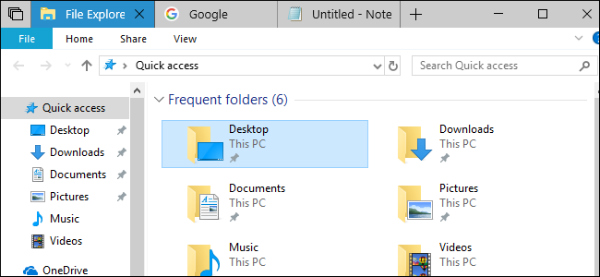
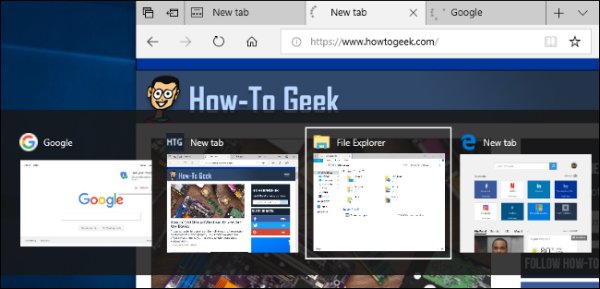
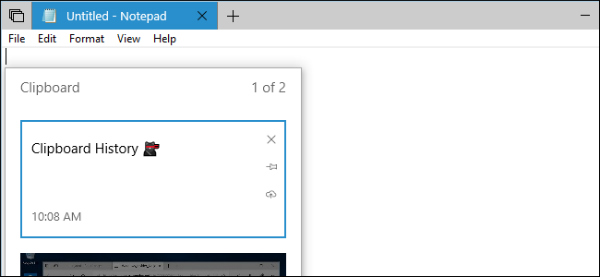
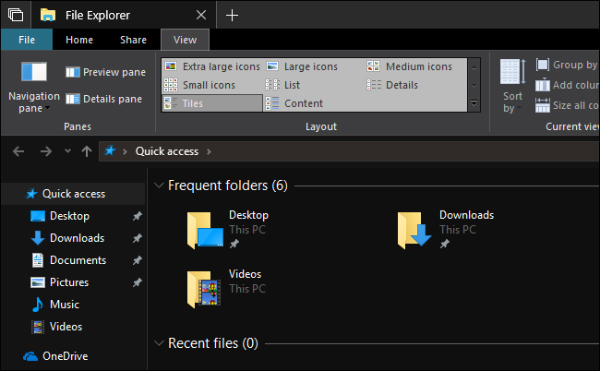



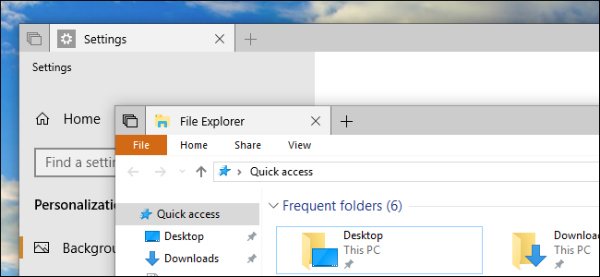
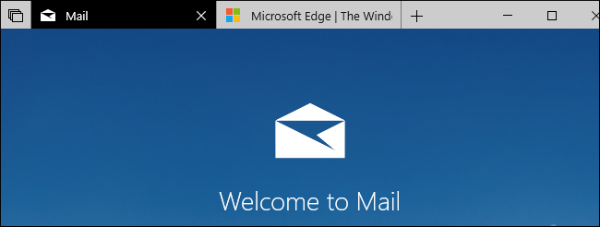
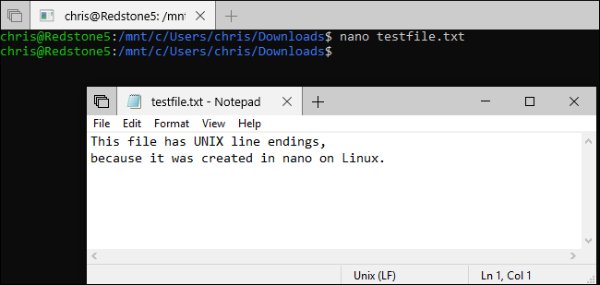
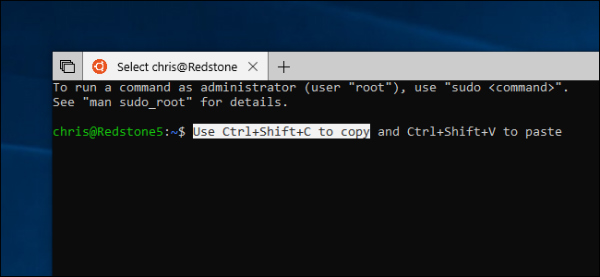
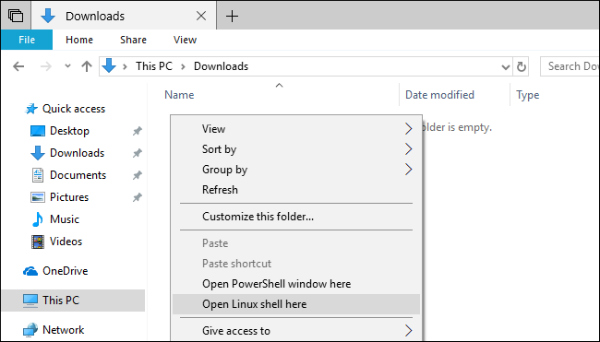










همین ویژگی فقط:
بالاخره نوت پد از شیوهی EOL یا پایان خط یونیکس پشتیبانی میکند، خصوصا از ویژگیهای LF در لینوکس و CR در مک
چه عجب تب تو اکسپلورر رو اضافه کرد ! خیلی به کار میاد
خوب برای ویندوز ده آپدیت میاد من ویندوز هفت داشتم با آپدیت ده شد تا حالا هم آپدیت شده راضیم ازش
این نوع اسکرین شات قبلا تو اوبونتو17.10 بوده. تم تاریک باحال میشه. و اینکه از فرمان های لینوکس پشتیبانی میکنه
سیاست مایکروسافت مبنی بر فراگیر کردن اج با ایجاد انحصار(مثل اپلیکیشن میل)از نظر من تنها منجر به نابودی خود میل میشه! اج نمیتونه به پای کروم یا فایرفاکس برسه. فایرفاکس امن و بازتره و کروم متعلق به گوگل، امن و گره خورده در اکوسیستم گوگل. اج در برابر این دو چیزی داره؟!
سرعت داغون و استفاده کمتر از رم سیستم
اره هم سریعتره، هم مصرفش کمتره که تو لپ تاپ به چشم میاد
من خودم تبلت ویندوزی دارم . شما یکبار تو تبلت کروم و فایرفاکس و استفاده کن به عمق فاجعه پی میبری . به سرعت باتری تبلتت خالی میشه همینطور شدیداً داغ میکنه تبلتو . برای صفحالت لمسی هم بهینه نیستن . در حالی که اج تو تبلت ها هم روونه هم بهینس . من خودم اوایل در مقابل اج مقاومت میکردم اما کافیه بهش عادت کنین . به نظرم هم امنیت خوبی داره هم سرعتش خوبه هم رم رو اشغال نمیکنه
تبلت که به درد نمیخوره
اج برای تبلت های لمسی و قلم استایلوس خیلی خوب بهینه شده